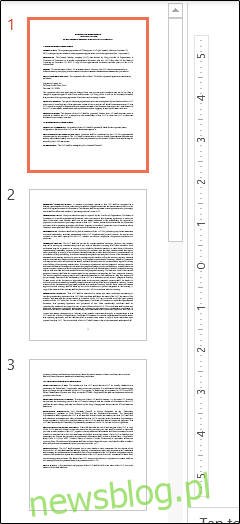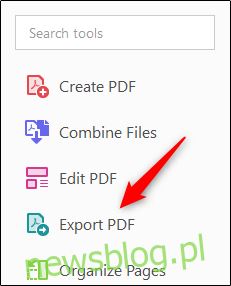Jeśli masz plik PDF, który chcesz przekonwertować na prezentację PowerPoint, możesz pobrać program, który szybko wykona pracę za Ciebie, lub możesz użyć jednego z wielu dostępnych konwerterów online.
Konwertuj plik PDF do formatu PowerPoint za pomocą programu Adobe Acrobat DC
Adobe Acrobat ma kilka różnych opcji oprogramowania do obsługi plików PDF do wyboru –Acrobat Standard DC i Acrobat Pro DC. Wersja standardowa jest przeznaczona tylko dla systemu Windows, natomiast wersja pro działa zarówno z systemem Windows, jak i Mac.
Kosztują one odpowiednio 12,99 USD i 14,99 USD miesięcznie, więc jeśli nie korzystasz już z jednego z nich, prawdopodobnie nie opłaca się tylko przekonwertować plik PDF na PowerPoint. Jednak Adobe Acrobat jest najlepszym programem na rynku do wszystkiego, co dotyczy plików PDF, więc zalecamy zasubskrybowanie go, jeśli często wykonujesz jakąkolwiek pracę z plikami PDF.
Jeszcze najlepiej, Acrobat Pro DC ma bezpłatną wersję próbną, więc jeśli nie znasz programu Adobe Acrobat, wypróbowanie nic nie kosztuje.
W tym przykładzie będziemy używać programu Adobe Acrobat Pro DC. Otwórz plik PDF, który chcesz przekonwertować. W prawym panelu okna wybierz „Eksportuj PDF”.
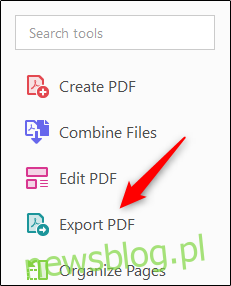
Teraz zobaczysz listę różnych opcji eksportu. Wybierz „Microsoft PowerPoint” z listy i wybierz „Eksportuj”.
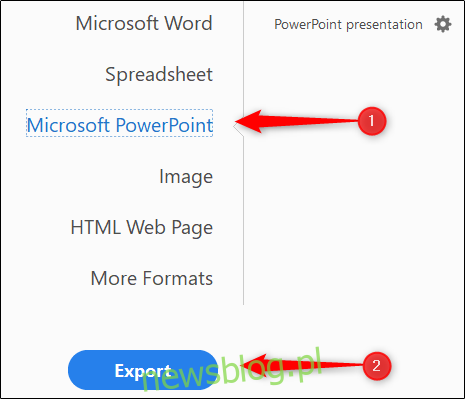
W Eksploratorze Windows (lub Finderze, jeśli używasz Maca), wybierz lokalizację, w której chcesz zapisać plik i wybierz „Zapisz”.
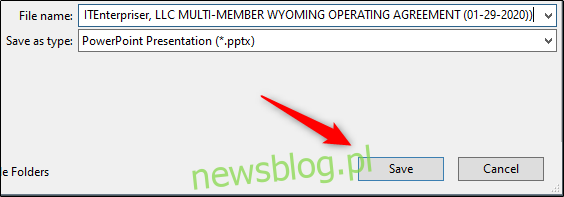
Otwórz nowo zapisany PowerPoint, a zobaczysz zawartość pliku PDF (z każdym slajdem reprezentującym jedną stronę) w okienku podglądu.
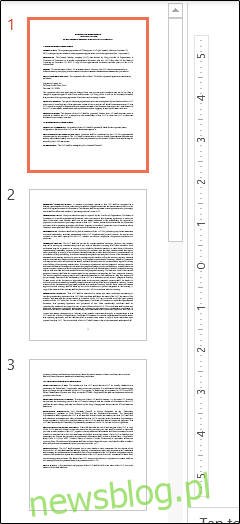
Konwertuj plik PDF na PowerPoint za pomocą internetowego konwertera PDF
Z pewnością nie brakuje internetowych konwerterów PDF – niektóre są darmowe, inne płatne. Polecamy Smallpdf ponieważ jest szybki, bezpłatny i zachowuje dość spójny format treści. W tym przykładzie będziemy używać tego narzędzia online, ale proces nie różni się zbytnio w przypadku każdego konwertera, więc nie krępuj się i znajdź taki, który najbardziej Ci się podoba.
Dzięki SmallPDF wszystko, co musisz zrobić, to przeciągnąć i upuścić plik PDF na ekranie konwertera lub skorzystać z wyszukiwarki plików. Niezależnie od wybranej metody, po przesłaniu pliku konwersja rozpocznie się automatycznie.
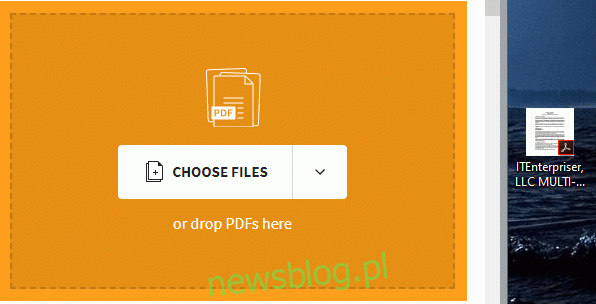
Po zakończeniu konwersji wybierz „Pobierz”.
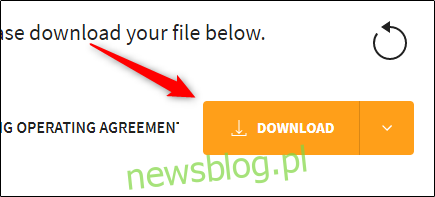
Po zakończeniu pobierania otwórz nowo zapisany PowerPoint, a zobaczysz zawartość pliku PDF (z każdym slajdem reprezentującym jedną stronę) w okienku podglądu.